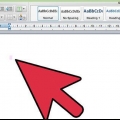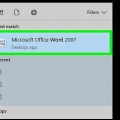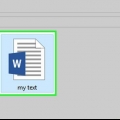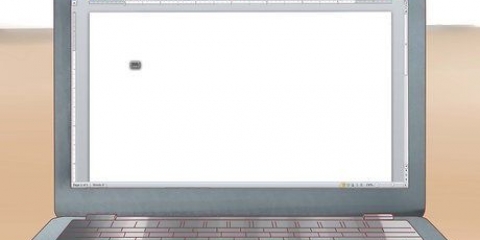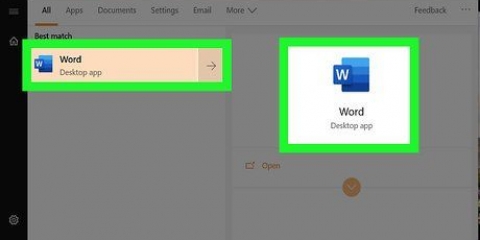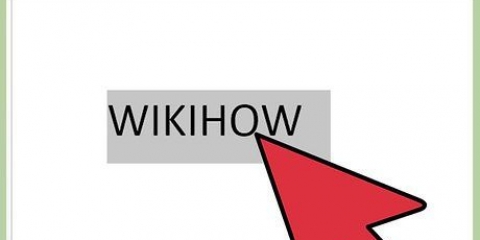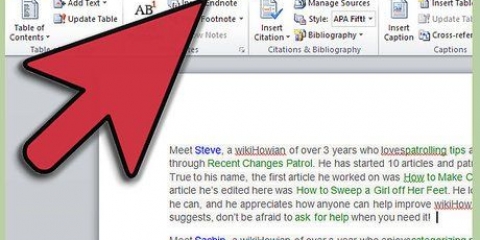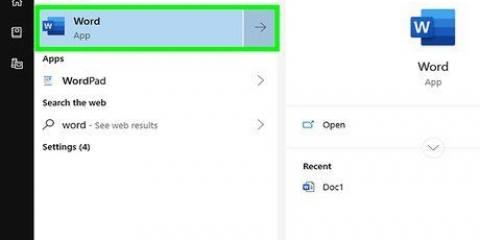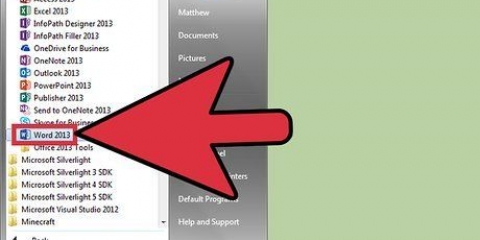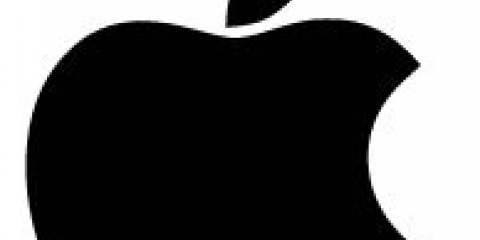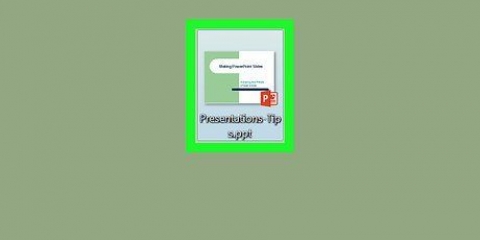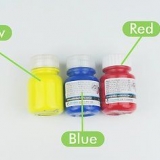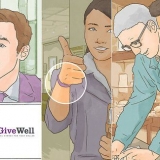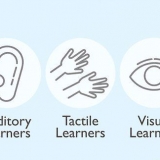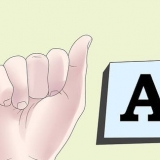Como criar duas colunas no word
Este tutorial ensinará como usar um computador para dividir seu texto em duas colunas separadas no Microsoft Word.
Degraus

1. Abra o documento do Word que você deseja editar. Encontre o documento do Word que você deseja editar no seu computador e clique duas vezes no ícone para abri-lo.

2. Selecione todo o texto que você deseja dividir em colunas. Clique no início do texto que deseja editar e arraste o mouse até o final. Os itens selecionados são marcados com azul.
Se você quiser selecionar todo o documento, você pode usar um atalho de teclado. Uso ⌘ Comando+uma no Mac e Ao controle+uma no Windows.

3. Clique na abaEsquema no topo. Este botão está localizado acima da barra de ferramentas na parte superior do seu documento.
Dependendo da sua versão do Word, este botão também pode Layout da página são chamados.

4. aperte o botãoColunas na barra de ferramentas Layout. Ele abre as opções de coluna em um menu suspenso.

5. SelecionarDois no menu suspenso. Divide o texto selecionado em duas colunas.
Você também pode selecionar outra opção aqui e dividir seu texto em várias colunas.

6. Ajuste o tamanho de suas colunas com a régua superior. Você pode clicar e arrastar as bordas da régua na parte superior do documento para redimensionar suas colunas.
Este é um ajuste opcional. Se você preferir não alterar os tamanhos das colunas, as colunas terão o mesmo tamanho por padrão.
Artigos sobre o tópico "Como criar duas colunas no word"
Оцените, пожалуйста статью
Popular